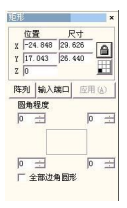激光打标机软件ezcad中的文字菜单介绍说明
“文件”菜单实现一般的文件操作,如新建、打开、保存文件、从 Twain 设备输入图像等功能。见图 2-1。
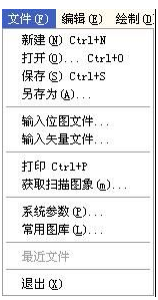
2.1 新建(N)
“新建”子菜单用于新建一个空白工作空间以供作图,其快捷键为 Ctrl+N
①。选择“新建”子菜单时,软件将会关闭您当前正在编辑的文件,同时 建立一个新的文件。如果您当前正在编辑的文件没有保存,则软件会提示 您是否保存该文件。“新建”子菜单对应的工具栏图标为 。点击该图标可以实现同样 的操作。当您将鼠标指针移动到工具栏中新建图标并稍微停顿后,系统将会出
①Ctrl+N 表示在按下 Ctrl 键不放的同时再按下字母 N。后同。现一条提示信息,简单说明该图标的功能,同时在主界面窗口下方状态栏 上将会显示该功能稍详细的解释。如果您将鼠标指针移动到菜单栏中的“新 建”子菜单上,则只会在状态栏出现详细解释,提示信息不会出现。提示:EzCad2 软件中所有的工具栏图标都具有提示信息以及状态栏显示详细信息的功能。同时,每一个工具栏图标都会对应于某一项菜单项, 两者实现同样的功能。本手册在以后的章节内容中将不再说明。
2.2 打开(O)
“打开”子菜单用于打开一个保存在硬盘上的.ezd 文件,其快捷键为 Ctrl+O。当选择“打开”子菜单时,系统将会出现一个打开文件的对话框 (图 2-2),要求您选择需要打开的文件。当您选择了一个有效的.ezd 文件后,该对话框下方将下方将显示该文件的预览图形(本功能需要您在保存该文件 时同时保存了预览图形)。
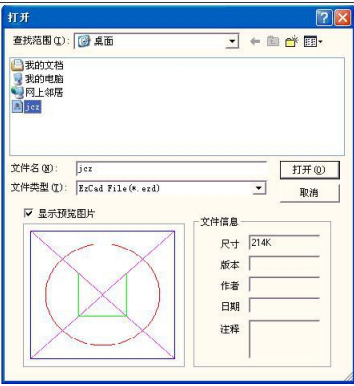
“打开”子菜单对应的工具栏图标为 。您不能使用“打开”子菜单来打开不符合.ezd 文件格式的文件。
2.3 保存(S),另存为(A)
“保存”子菜单以当前的文件名保存正在绘制的图形,“另存为”子菜 单用来将当前绘制的图形保存为另外一个文件名。两者都实现保存文件的 功能。
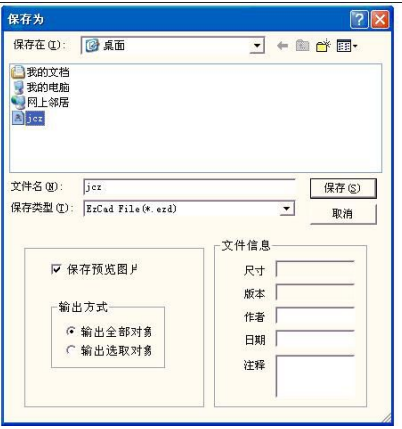
如果当前文件已经有了文件名,则“保存”命令以该文件名保存当前 绘制的图形,否则将弹出文件对话框(图 2-3),要求您选择保存文件的路径以及提供文件名。无论当前文件是否有文件名,“另存为”命令都会弹出 文件对话框,要求您提供新的文件名以供保存,此时,旧的文件不会被覆 盖。如果您选择了“保存预览图片”,则在打开该文件时,您将可以预览该 文件的图形。“保存”菜单对应的工具栏图标为 。
2.4 打印
打印当前绘制图形。
2.5 获取扫描图像(M)
“获取扫描图像”子 菜单用于从 Twain 设备中读取图像。选择该命令后,会弹出如图 2-4 所示对话框,要求选择 Twain 设备(所列出的设备是在您的电脑上已经安装过的合法的 Twain 程序)。当选定了 图2-4 获取扫描图像 Twain 设备后,系统会出现对应的 Twain 图像处理对话框,您可以选择对应的图像输入。(该对话框根据设备不同而有所不同,请参照相应的设备操作说明)
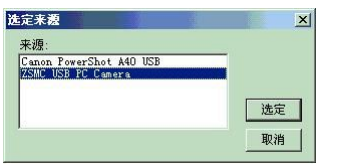
2.6 系统参数(P)
“系统参数”子菜单用于进行系统参数的设置。对应的工具栏图标为 。您可以使用该命令来设置程序运行时的一些特性,包括显示,保存,语言等。选择“系统参数”命令,弹出如图 2-5 所示的对话框。在该对话框中,您可以设置软件所使用的单位类型,所显示的颜色,工作空间相关参数, 自动备份时间,显示的语言等多种参数。
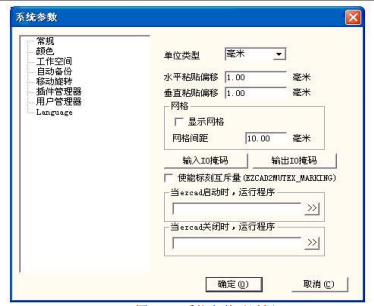
2.7 常用图库
此功能可以把经常用到的图形导入到常用图库中,您以后用到时可以 随时调用出来。具体做法如下:
1.保存图库文件首先,在工作空间中绘制或导入您要存入常用图库中的图形,并选中 该图形,打开“文件”—“常用图库”对话框,如下图 2-15 中所示:然后,在“新建图库”对话框中输入图库名称,点击“确定”。如下图2-15 中所示:
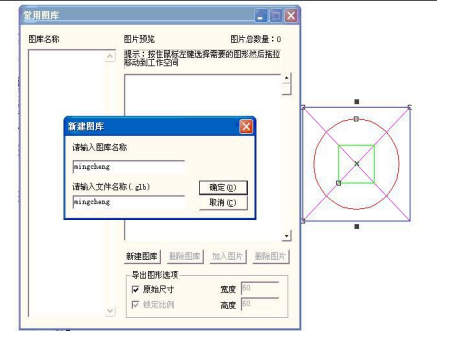
点击“加入图片”输入图片名称,点击“确定”按钮。则我们要保存 的图形就保存在“常用图库”对话框中了。
2.从图库中调用图形如果要从图库中调用图形,只需将常用图库打开,将里边要用的图形 用鼠标左键拖动到工作空间中即可。图 2-16 所示
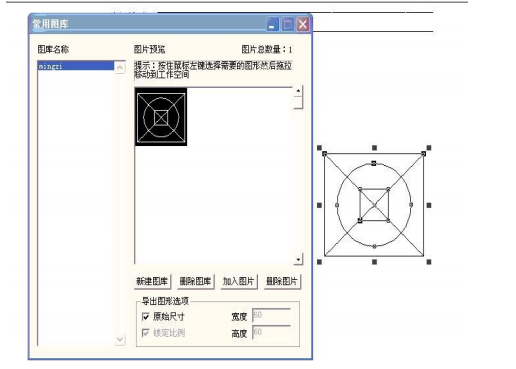
2.8 近文件
在“系统参数”菜单之后,列出了用户近所打开过的文件,列出的 文件条数大为 10。如果该软件从来没有打开/保存过任何.ezd 文件,则不会有文件列出,该菜单项不可用。
2.9 退出(X)
退出 EzCad2 软件。如果您有未保存的文件,系统将会提示您是否进行保存。
2.10 对象列表
在EzCad2 左边是对象列表,如图 2-17 所示。注:在加工时,系统会按对象列表中的排列顺序(从上至下)加工列表中的对象。用户可以在列表中选择对象直接拖动或通过右键选项来调整排列顺序。用户也可以双击对象列表中的对象名称来给对象重新命名。
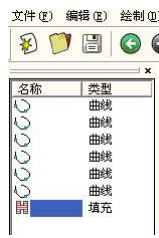
2.11 对象属性栏
在 EzCad2 左边是对象属性栏,如图 2-18 所示。位置 X:表示当前被选择对象的 X坐标。该坐标可以指定为对象左下角的 坐标,也可以指定为对象中心位置的坐标。通过坐标信息按钮 来设定位置 坐标的具体含义。
位置 Y:表示当前被选择对象的 Y坐标。该坐标可以指定为对象左下角的 坐标,也可以指定为对象中心位置的坐标。通过坐标信息按钮 来设定位置坐标的具体含义。
位置 Z:表示当前被选择对象的 Z坐标。
尺寸 X:表示当前被选择对象的宽度。
尺寸 Y:表示当前被选择对象的高度。